医中誌Web(Ve.5)「My医中誌」Pre公開のお知らせ
2012年4月27日更新
医中誌Web(Ver.5)のバージョンアップが6月1日に行われますが、このバージョンアップに先立ち、5月10日(木)より、「My医中誌」機能をPre公開します。
「医中誌Web」ご契約機関の方はどなたでも登録できます。
登録後、使い勝手などに関するアンケートにお答え下さった方全員に『医中誌Web検索ガイド(第2版)』を、抽選で『最新EndNote活用ガイド デジタル文献整理術 第5版』(20名様)または『図解PubMedの使い方 第5版』(20名様)を贈呈します。
「My医中誌」Pre公開について
- 開始日
- 2012年5月10日(木)より
- 利用方法
- 「医中誌パーソナルWeb」へのログイン後、画面右上のリンク「My医中誌」からリンクされるMy医中誌トップページより設定します。
- Pre公開期間中は、「環境設定」のみ登録が可能です。検索画面の色調や入力欄の大きさ、表示形式のデフォルトなど、ご利用者の皆様ひとりひとりに最適な設定が行えます。(「My医中誌」設定内容の詳細)
- Pre公開時に登録した内容は、6月1日の本公開後もそのまま引き継がれる予定です。
My医中誌(Pre公開版)の利用の流れ
医中誌パーソナルWeb画面右上の「My医中誌」をクリックする。
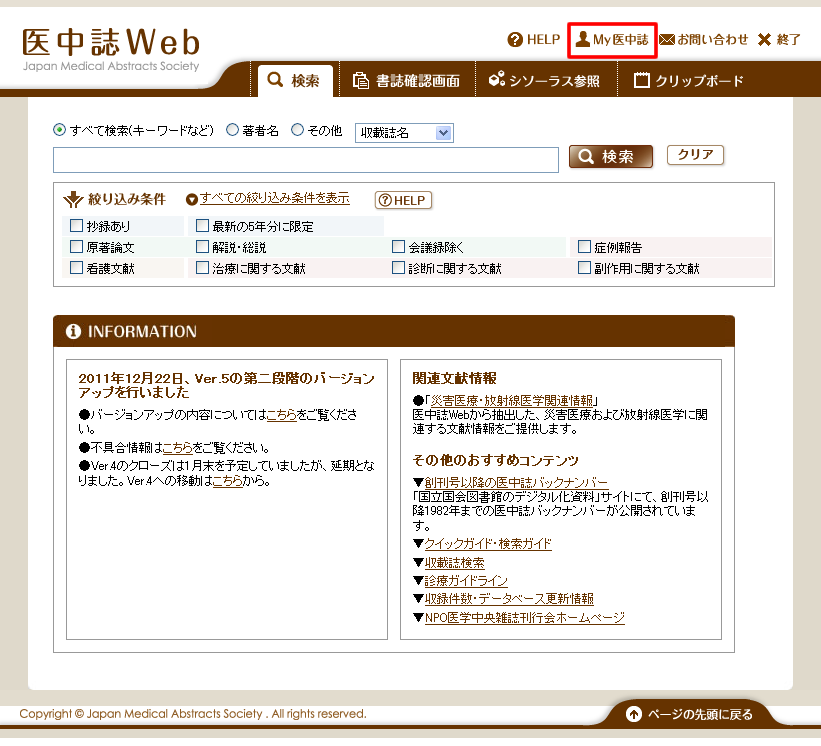
My医中誌の登録・ログイン画面が表示される。「Pre公開版に登録」をクリックする
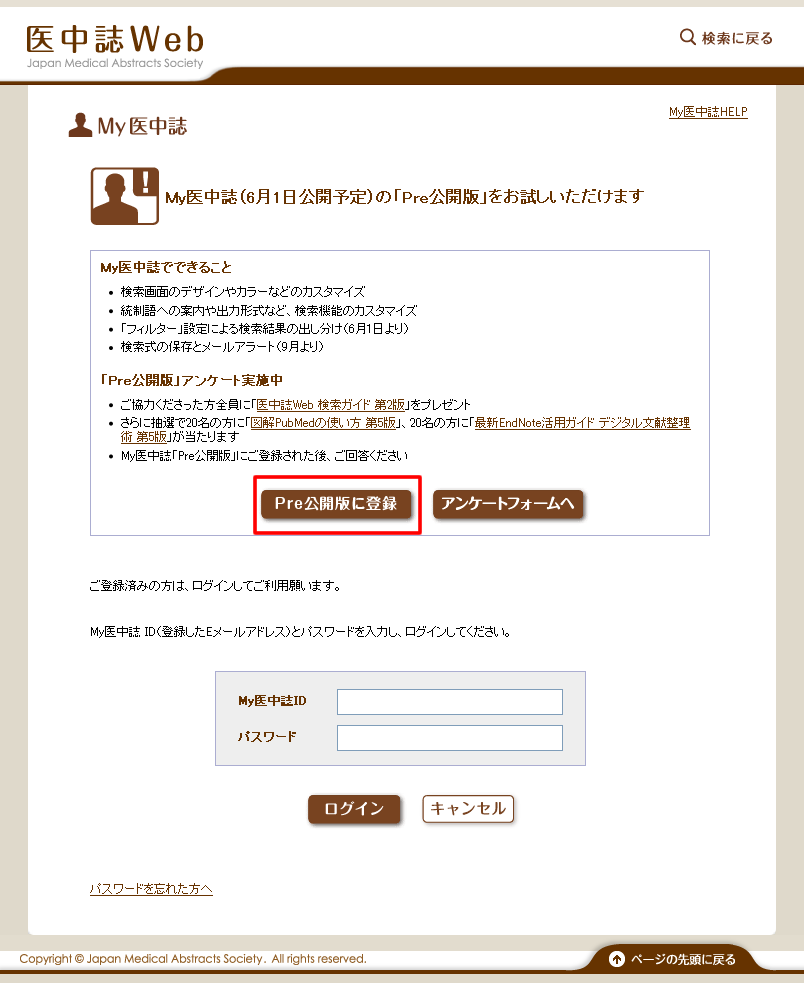
登録したいID (メールアドレス)とパスワードを入力し、「利用規定に同意して登録」をクリック。この段階では「仮登録」となる。ここで入力するメールアドレス宛に送られるメールに記載のURLをクリックした時点で本登録となる
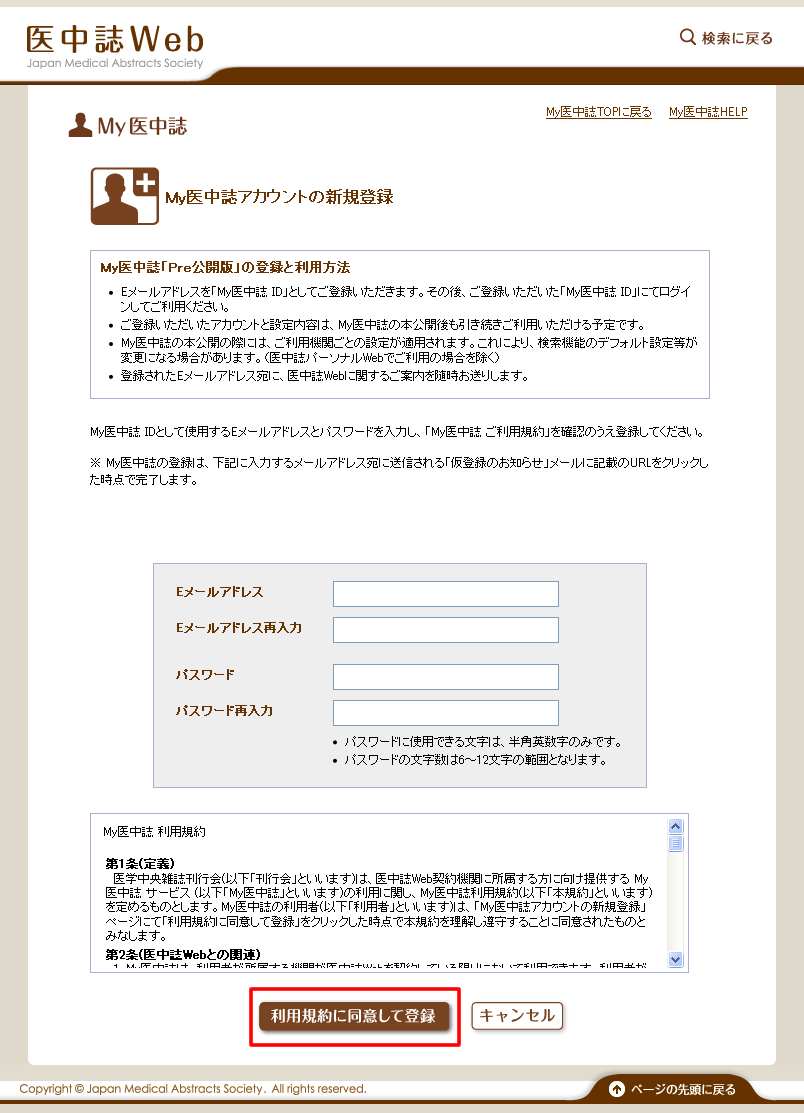
仮登録を行った旨のページが表示される
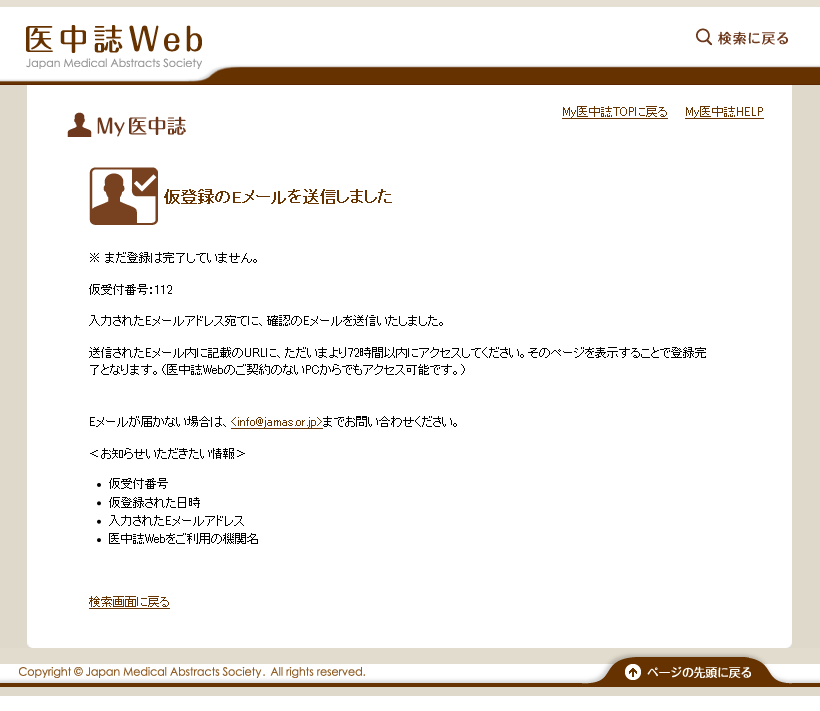
IDとして登録したメールアドレス宛てに、「My医中誌仮登録のお知らせ」のメールが届く。メール記載のURLにアクセスする
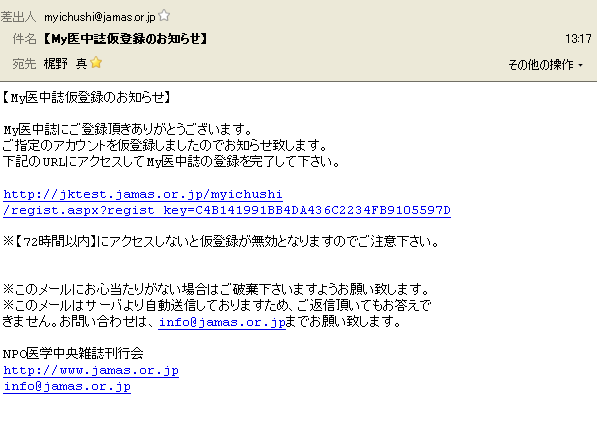
登録が完了した旨のページが表示される。左下の「My医中誌の設定画面へ」をクリックする
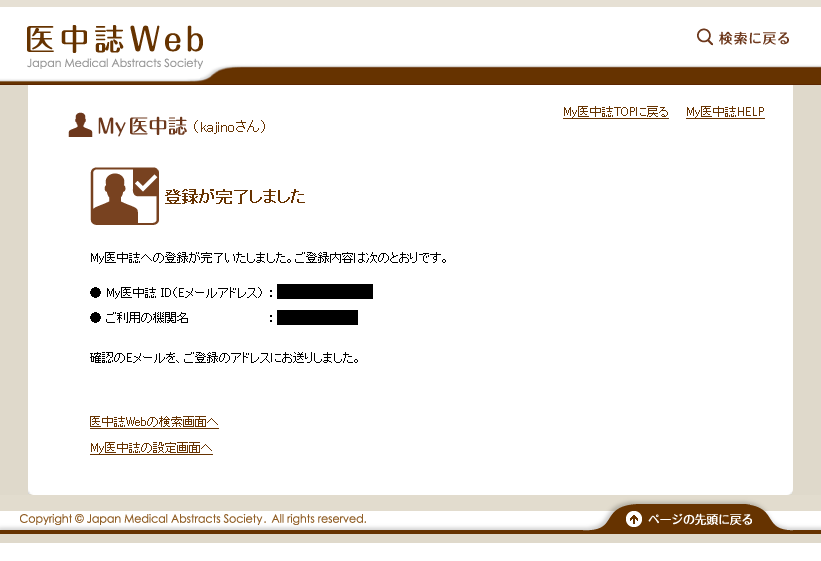
登録完了時に、確認のために「My医中誌登録完了のお知らせ」のメールが届く
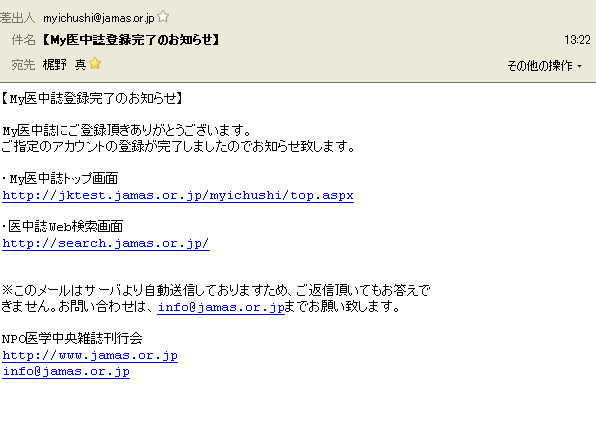
My医中誌(Pre公開版)の設定画面が表示される。「環境設定」をクリックする
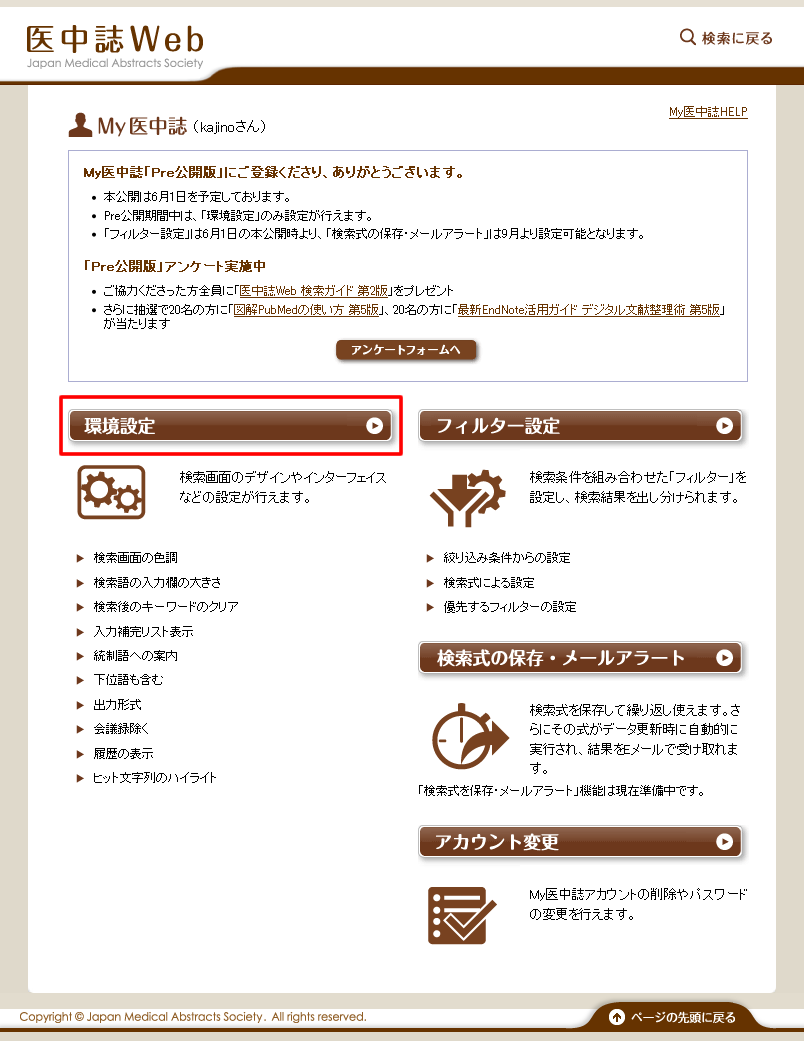
環境設定画面が表示される。設定が終わったら、画面一番下の「更新」をクリックする
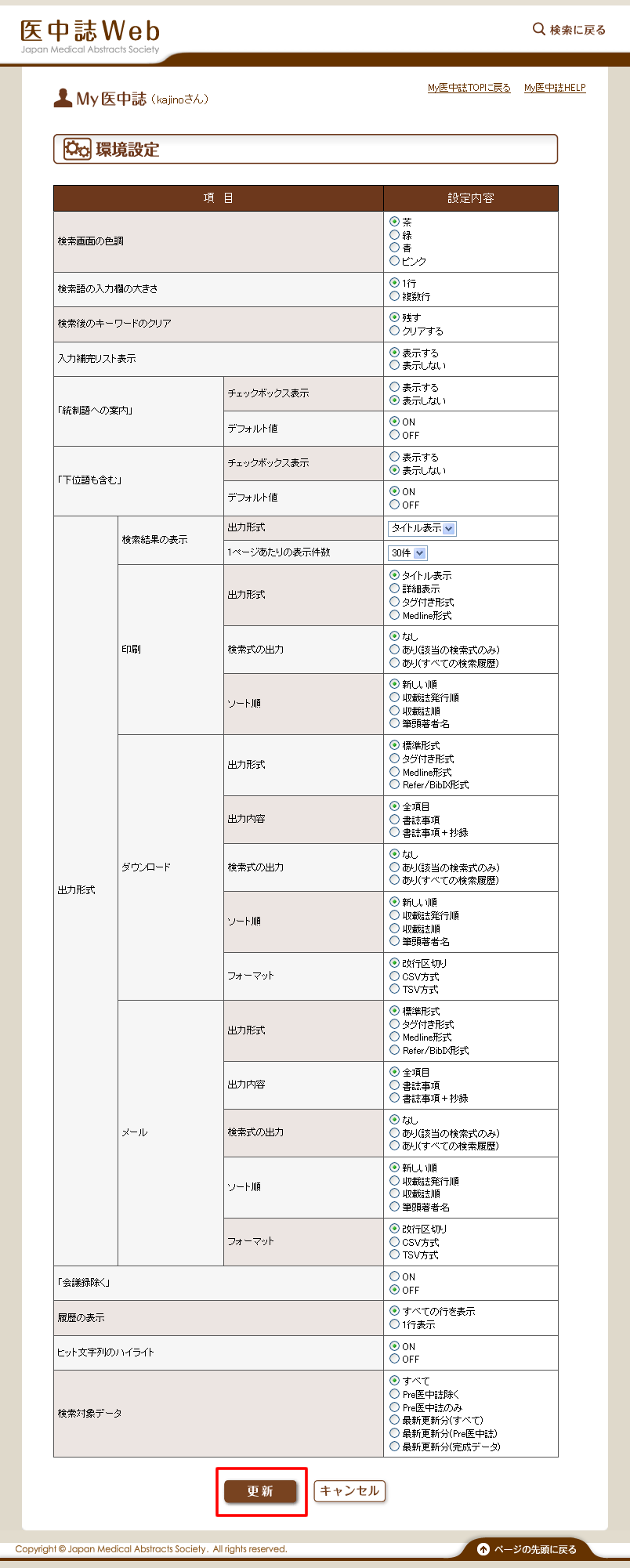
「更新しました」と表示される。医中誌Webの通常の画面に戻るには、画面右上の「検索に戻る」をクリックする
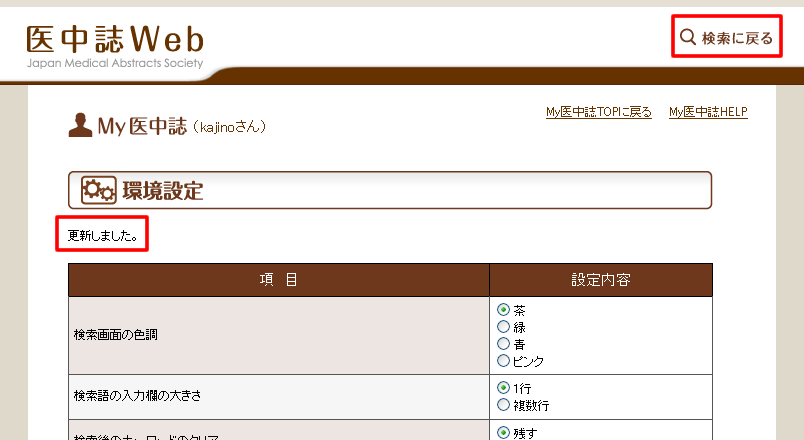
医中誌Webの検索画面に戻ると、登録内容が反映されている。(これは画面の色調を「青」に変更した例)
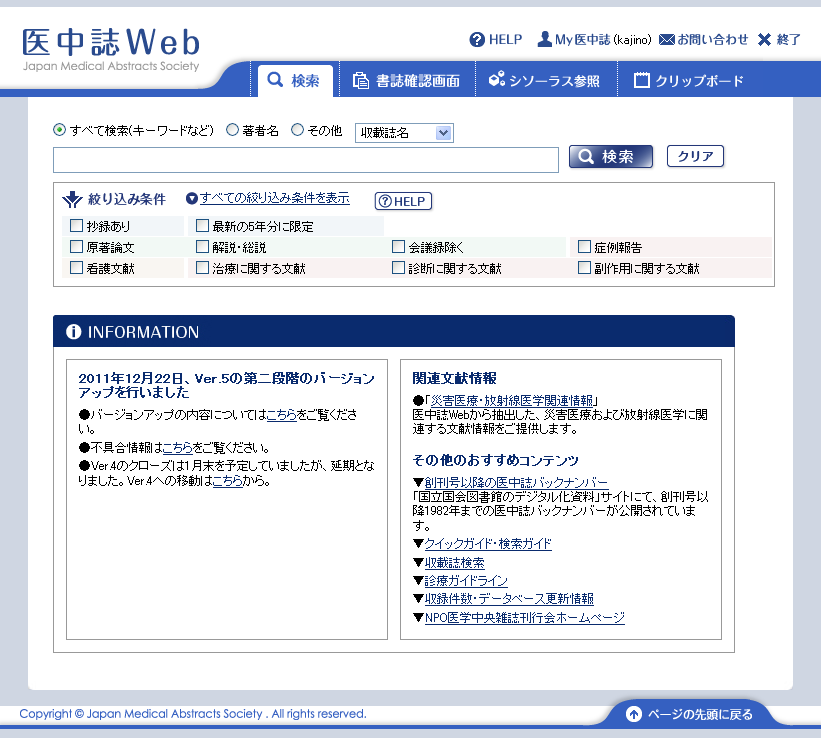
My医中誌にログインしている状態で、「終了」をクリックすると、下記のウィンドウが表示される。
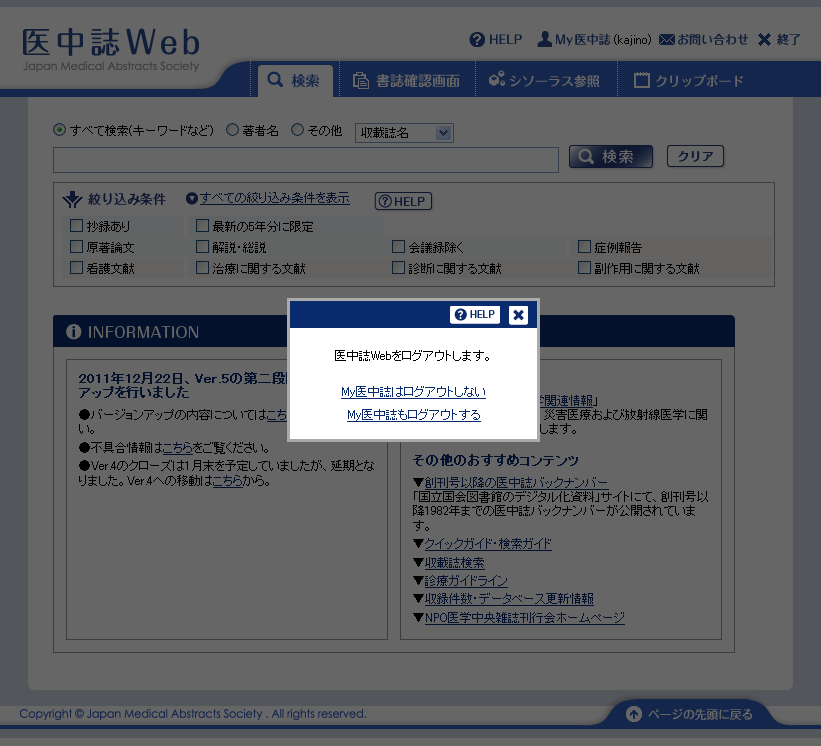
- 自分しか利用しないパソコンの場合は、「My医中誌はログアウトしない」をクリック
- 共用のパソコンの場合は、「My医中誌もログアウトする」をクリック
